Reservekopieën terugplaatsen
Als u gegevens verliest of uw data raakt beschadigd, dan kunt u deze weer terugplaatsen vanuit een reservekopie. Hier wordt uitgelegd hoe u gegevens vanuit een reservekopie in Plesk kunt terugplaatsen.
Bij het terugplaatsen van gegevens uit een reservekopie kunt u alle gegevens uit de reservekopie terugplaatsen of u kunt individuele objecten selecteren (bijvoorbeeld een specifieke site, alle databases, enzovoorts).
U kunt reservekopieën terugplaatsen die zijn gemaakt met Plesk 8.6 en latere versies. Vanaf Plesk Onyx Preview 9 is het niet langer mogelijk om reservekopieën terug te plaatsen die zijn gemaakt met Plesk 11.x of ouder.
Waarschuwing: Bij het terugplaatsen van objecten uit een reservekopie worden bestaande objecten met dezelfde naam overschreven en vervangen. U krijgt verder geen waarschuwing als een object dat wordt teruggeplaatst een bestaand object gaat overschrijven. U verliest alle wijzigingen aan de teruggeplaatste objecten die zijn gemaakt na het maken van de reservekopie.
Alle objecten terugplaatsen
Alle objecten terugplaatsen vanuit een reservekopie:
- Ga naar Websites & domeinen > Beheer van reservekopieën . Hier vindt u alle reservekopieën die zijn opgeslagen in zowel de server-opslag als in eventuele externe opslag.
- Klik op de reservekopie die u wilt terugplaatsen.
- Onder “Wat wilt u terugplaatsen?” selecteert u het keuzerondje “Alle objecten (het hele systeem)”.
- Onder "Terug te plaatsen componenten" kunt u de selectie verwijderen voor het soort objecten dat u niet wilt terugplaatsen. Bijvoorbeeld, als tijdens het terugplaatsen van een reservekopie het selectievakje "Databases" is geselecteerd, dan zullen alle databases en databasegebruikers worden teruggeplaatst. Als u zorgt dat dit selectievakje niet is geselecteerd, dan zal er niets worden teruggeplaatst.
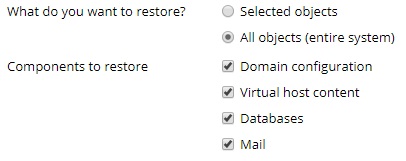
- Als u een reservekopie terugplaatst die met een wachtwoord is beveiligd, selecteer dan het keuzerondje "Wachtwoord ophalen uit de instellingen van externe opslag". Plesk zal proberen het wachtwoord automatisch op te halen. Als het wachtwoord niet automatisch kan worden opgehaald, bijvoorbeeld omdat u een reservekopie terugplaatst die op een andere server is aangemaakt, selecteer dan het keuzerondje "Wachtwoord handmatig opgeven" en geef het wachtwoord op in de bijbehorende velden.
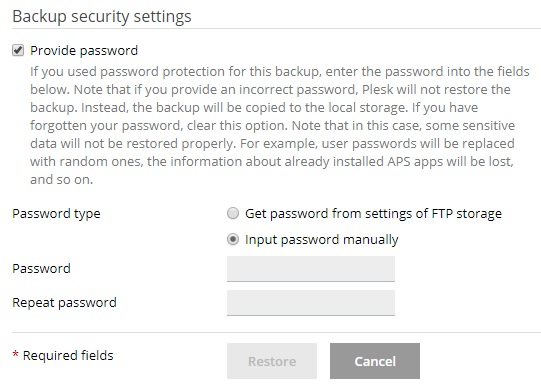
Als het wachtwoord niet automatisch kan worden opgehaald en u weet ook niet meer wat het is, zorg dan dat het selectievakje "Wachtwoord opgeven" niet is geselecteerd. Plesk zal de reservekopie terugplaatsen, maar alle wachtwoorden voor teruggeplaatste objecten (zoals databasegebruikers en mailaccounts) zullen willekeurig worden gegenereerd.
- Op dit moment is de reservekopie klaar om te worden teruggeplaatst. Er zijn een aantal optimale instellingen die u kunt instellen voor u de reservekopie terugplaatst:
- Selecteer het selectievakje “Domein opschorten totdat reservekopietaak is voltooid” als u er zeker van wilt zijn dan het terugplaatsen deugdelijk wordt uitgevoerd. Hierdoor zal uw website tijdelijk niet beschikbaar zijn totdat het terugplaatsen is voltooid. Bezoekers van de website krijgen een pagina met een foutmelding te zien met HTTP-statuscode 503.
- Selecteer het selectievakje “Als de reservekopietaak is voltooid, stuur melding per e-mail naar” als u een melding per e-mail wilt ontvangen wanneer het terugplaatsen is voltooid. Zorg ervoor dat het e-mailadres naast het selectievakje de juiste is.
- Klik op Terugplaatsen om te beginnen met het terugplaatsen van de reservekopie.
U keert nu terug naar het scherm Websites & domeinen > Beheer van reservekopieën waar u kunt zien hoe de reservekopie wordt teruggeplaatst. Het proces kan enige tijd in beslag nemen, afhankelijk van de grootte van de bestanden die moeten worden teruggeplaatst. Er zal een melding in dit scherm worden weergegeven wanneer de reservekopie is teruggeplaatst.

Individuele objecten terugplaatsen
Het is niet nodig om alle instellingen en bestanden die in een reservekopie zijn opgenomen terug te plaatsen. U kunt aangeven welke objecten u uit de reservekopie wilt terugplaatsen (bijvoorbeeld, een specifiek domein met alle objecten die daarbij horen, een enkel e-mailaccount, of wellicht alleen één specifiek bestand).
Individuele objecten terugplaatsen vanuit een reservekopie:
- Ga naar Websites & domeinen > Beheer van reservekopieën . Hier vindt u alle reservekopieën die zijn opgeslagen in zowel de server-opslag als in eventuele externe opslag.
- Klik op de reservekopie die u wilt terugplaatsen.
- Onder “Wat wilt u terugplaatsen?” selecteer het keuzerondje “Geselecteerde objecten”.
- Onder "Soort objecten om terug te plaatsen" selecteert u het soort objecten dat u wilt terugplaatsen:
- E-mailaccount. Individuele e-mailaccounts terugplaatsen.
- Database. Individuele databases terugplaatsen.
- Sites. Individuele websites terugplaatsen met alle objecten en bestanden die daarbij horen (e-mailaccounts, databases, enzovoorts).
- DNS-zone. De inhoud van de DNS-zones van individuele domeinen terugplaatsen.
- Bestanden van domeinen. Individuele bestanden terugplaatsen.
Wanneer u verschillende soorten objecten wilt terugplaatsen (bijvoorbeeld een enkel e-mailaccount en twee databases), dan moet u het hulpprogramma twee keer uitvoeren: een keer voor de databases en een keer voor het e-mailaccount.
- Selecteer welke objecten teruggeplaatst moeten worden. Alle beschikbare objecten van het geselecteerde type worden weergegeven in de kolom "Beschikbaar" aan de linkerkant. Klik op de objecten die u wilt terugplaatsen. Deze objecten zullen worden verplaatst naar de kolom "Geselecteerd".
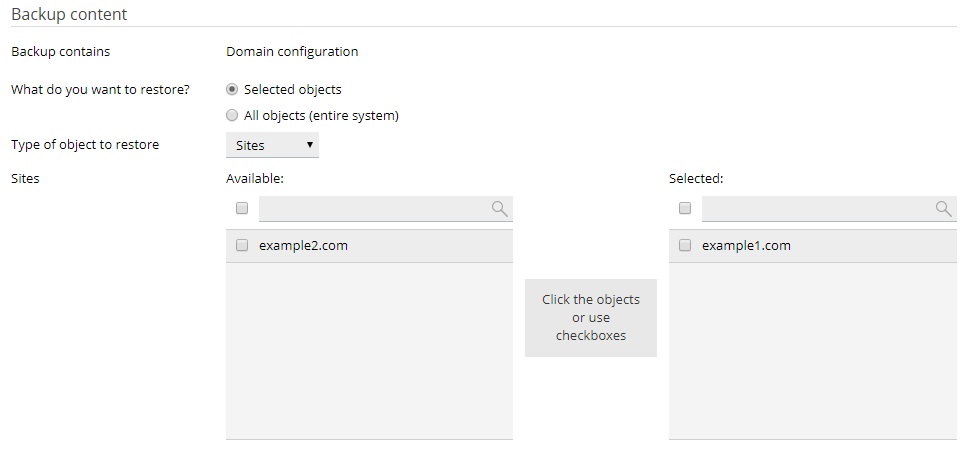
Als u in de vorige stap "Bestanden of domeinen" hebt geselecteerd, klik dan op Bestanden toevoegen, selecteer het bestand of de bestanden die u wilt terugplaatsen en klik op OK.
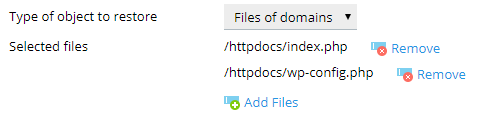
U kunt zoveel bestanden selecteren om terug te plaatsen als u wilt.
- Onder "Terugplaatsen" selecteert u of alleen de instellingen van de geselecteerde objecten teruggeplaatst moeten worden, of zowel de configuratie als de inhoud.

Als u bijvoorbeeld een database wilt terugplaatsen, dan zal het selecteren van de eerste optie de database terugplaatsen met de daaraan gekoppelde databasegebruikers, maar niet de tabellen en de data. Als de reservekopie alleen de configuratie bevat maar niet de inhoud, dan is deze optie niet beschikbaar.
- Op dit moment is de reservekopie klaar om te worden teruggeplaatst. Er zijn een aantal optimale instellingen die u kunt instellen voor u de reservekopie terugplaatst:
- Selecteer het selectievakje “Domein opschorten totdat reservekopietaak is voltooid” als u er zeker van wilt zijn dan het terugplaatsen deugdelijk wordt uitgevoerd. Als u dit doet zal uw website tijdelijk niet beschikbaar zijn. Totdat de reservekopie is teruggeplaatst zullen bezoekers van uw website een pagina zien met een foutmelding met HTTP-statuscode 503.
- Selecteer het selectievakje “Als de reservekopietaak is voltooid, stuur melding per e-mail naar” als u een melding per e-mail wilt ontvangen wanneer het terugplaatsen is voltooid. Zorg ervoor dat het e-mailadres naast het selectievakje de juiste is.
- Wanneer u een reservekopie terugplaatst die met een wachtwoord is beveiligd, dan zal Plesk u vragen het wachtwoord op te geven. Wij raden u aan het keuzerondje "Wachtwoord ophalen uit de instellingen van externe opslag" te gebruiken. Hiermee zal automatisch een wachtwoord worden opgehaald dat is opgeslagen in de instellingen van externe opslag. Als het wachtwoord niet automatisch kan worden opgehaald, bijvoorbeeld omdat u een reservekopie terugplaatst die op een andere server is aangemaakt, selecteer dan het keuzerondje "Wachtwoord handmatig opgeven" en geef het wachtwoord op in de bijbehorende velden.
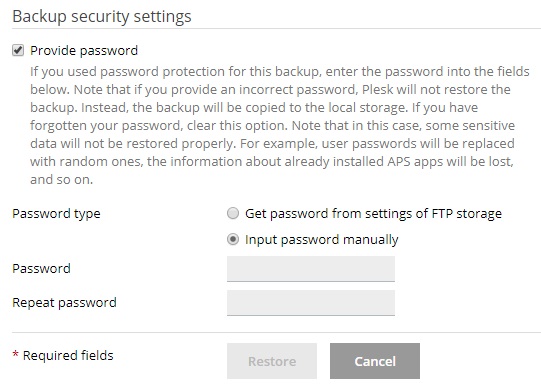
Als het wachtwoord niet automatisch kan worden opgehaald en u weet ook niet meer wat het is, zorg dan dat het selectievakje "Wachtwoord opgeven" niet is geselecteerd. Plesk zal de reservekopie terugplaatsen, maar bepaalde gegevens kunnen niet volledig worden teruggehaald. Bijvoorbeeld, alle wachtwoorden van de database in de reservekopie zullen willekeurig worden gegenereerd.
- Klik op Terugplaatsen om te beginnen met het terugplaatsen van de reservekopie.
U keert nu terug naar het scherm Websites & domeinen > Beheer van reservekopieën waar u kunt zien hoe de reservekopie wordt teruggeplaatst. Het proces kan enige tijd in beslag nemen, afhankelijk van de grootte van de bestanden die moeten worden teruggeplaatst. Er zal een melding in dit scherm worden weergegeven wanneer de reservekopie is teruggeplaatst.
